win10开机黑屏时间长怎么调整?win10开机黑屏时间长处理方法
时间:2021-06-15阅读量:作者:大白菜
近来,有用户反映win10开机黑屏的时候太长了,误以为是系统出故障。其实,win10开机黑屏时间长跟系统设置有关系,接下来,小编将解决方法分享给大家,一起来看看win10开机黑屏时间
近来,有用户反映win10开机黑屏的时候太长了,误以为是系统出故障。其实,win10开机黑屏时间长跟系统设置有关系,接下来,小编将解决方法分享给大家,一起来看看win10开机黑屏时间长怎么调整吧。
开机黑屏时间长处理方法一:
1、右键点击“此电脑”,依次进入“属性”-“控制面板主页”-“硬件和声音”。
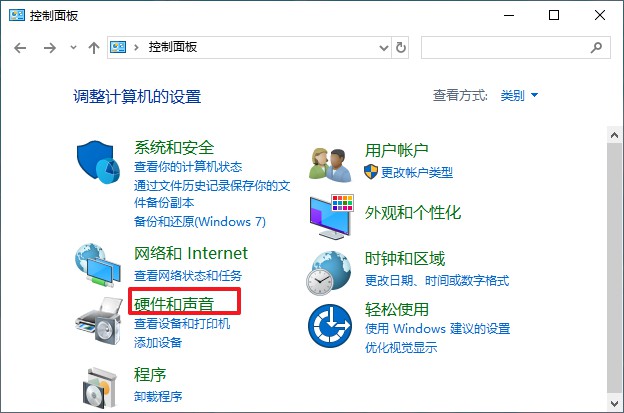
2、点击“更改电源按钮的功能”-“更改当前不可用的设置”按钮。
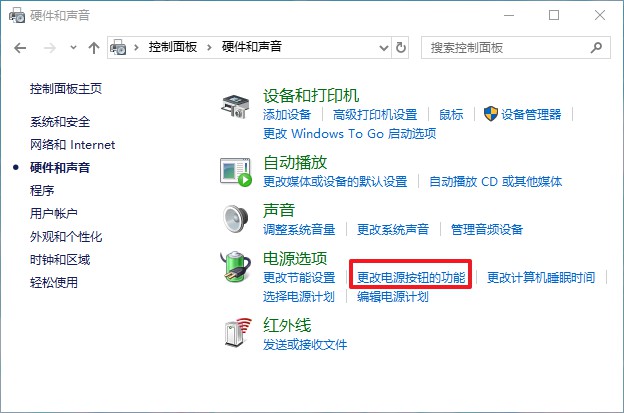
3、打开“更改当前不可用的设置”。

4、在关机设置下,取消勾选“启用快速启动(推荐)”选项,并点击“保存修改”即可。
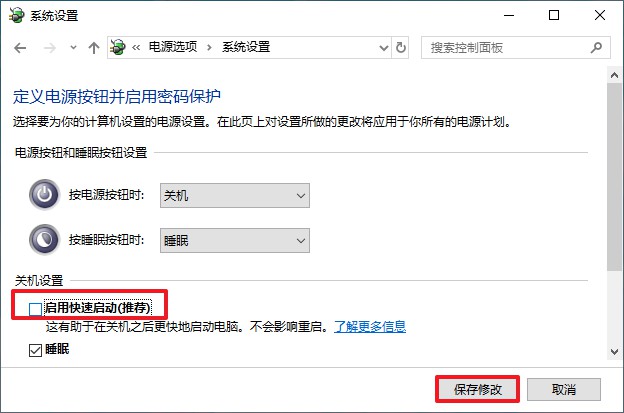
开机黑屏时间长处理方法二:
1、按下win+R快捷键打开运行,在对话框中输入“msconfig”按下回车键。
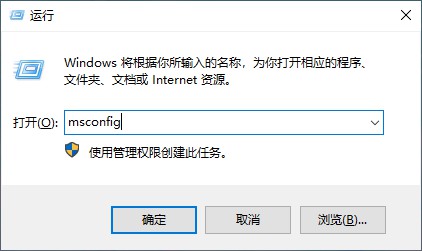
2、在“常规”菜单下,勾选“有选择的启动”,同时勾选“加载系统服务”和“加载启动项”。
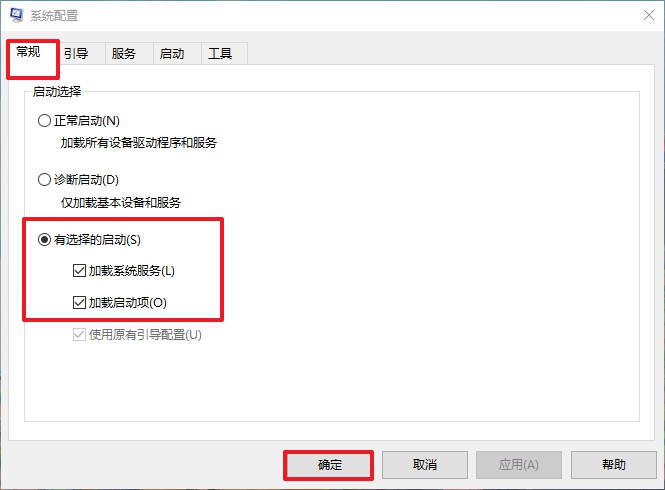
3、接着在“引导”菜单下,将“超时”设置为“5”秒。
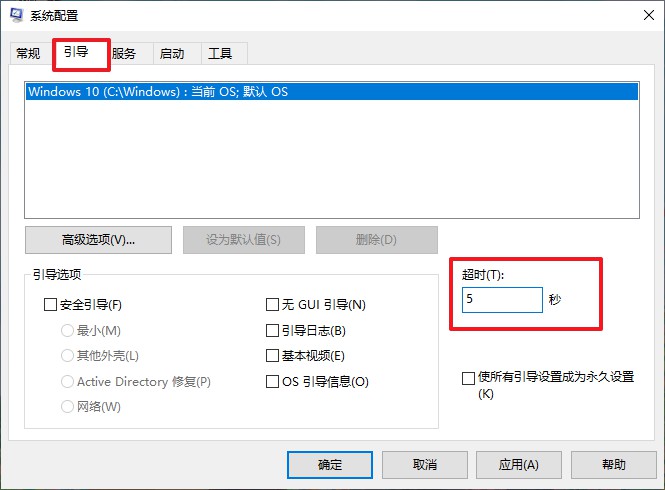
4、然后点击“高级选项”,勾选“处理器个数”,点击下拉按钮将“处理器个数”设置为“2”。点击“确定”即可。
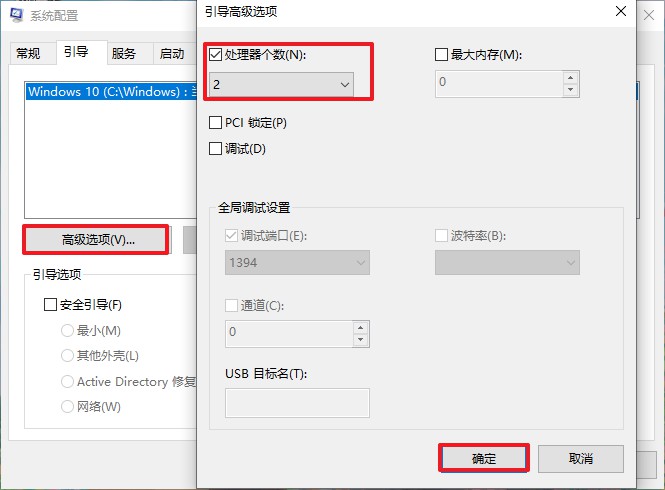
上面是win10开机黑屏时间长怎么调整的方法,系统可以帮助到大家。